Cubaseを使ったギター録音について解説します。
以前、オーディオ録音には掛け録りとあと掛けがありますよ~、と言った話しをしましたね
掛け録りとあと掛けについてはこちら↓
音が出るか確認しましょう
まずはいつものトラック表示エリアでオーディオトラックを追加します。
【右クリック】→【Audioトラックを追加】
特別な理由がなければ【モノラル】でかまいません。
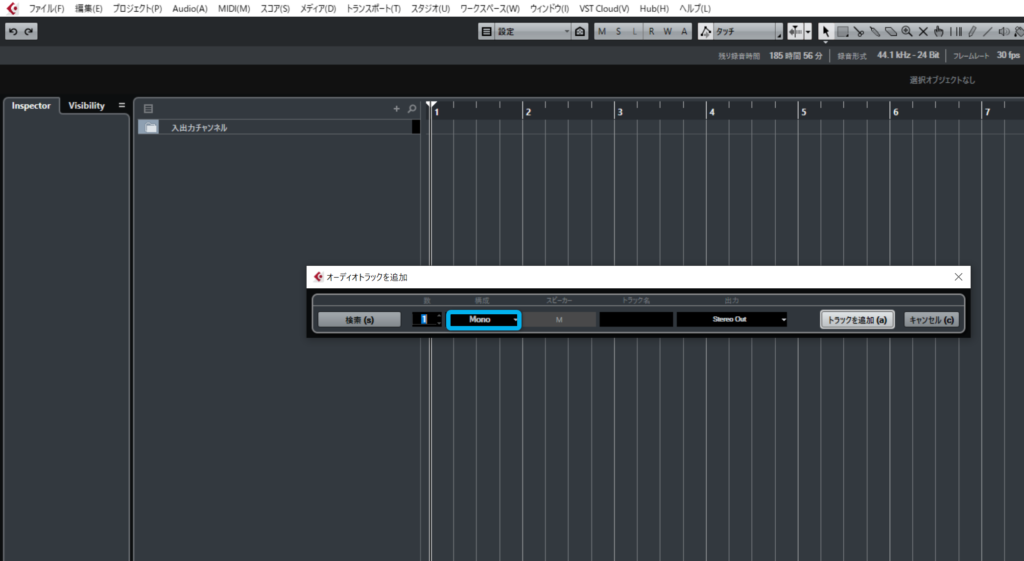
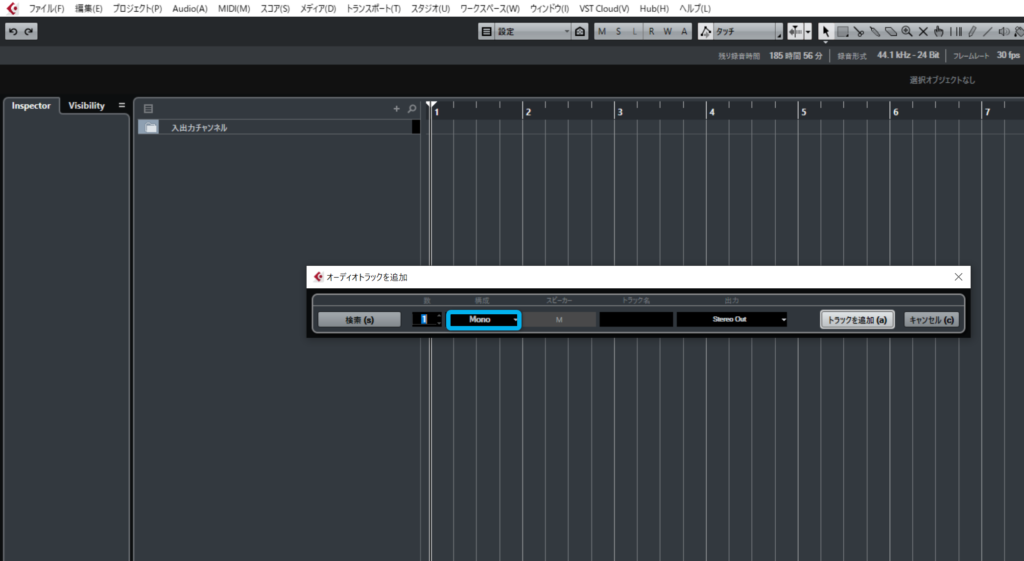
下図の画面になったら【モニタリング】を点灯させてギターを弾いてみてください。
無事ギターが鳴れば準備完了です。
鳴らない場合、いくつか確認する所があります。
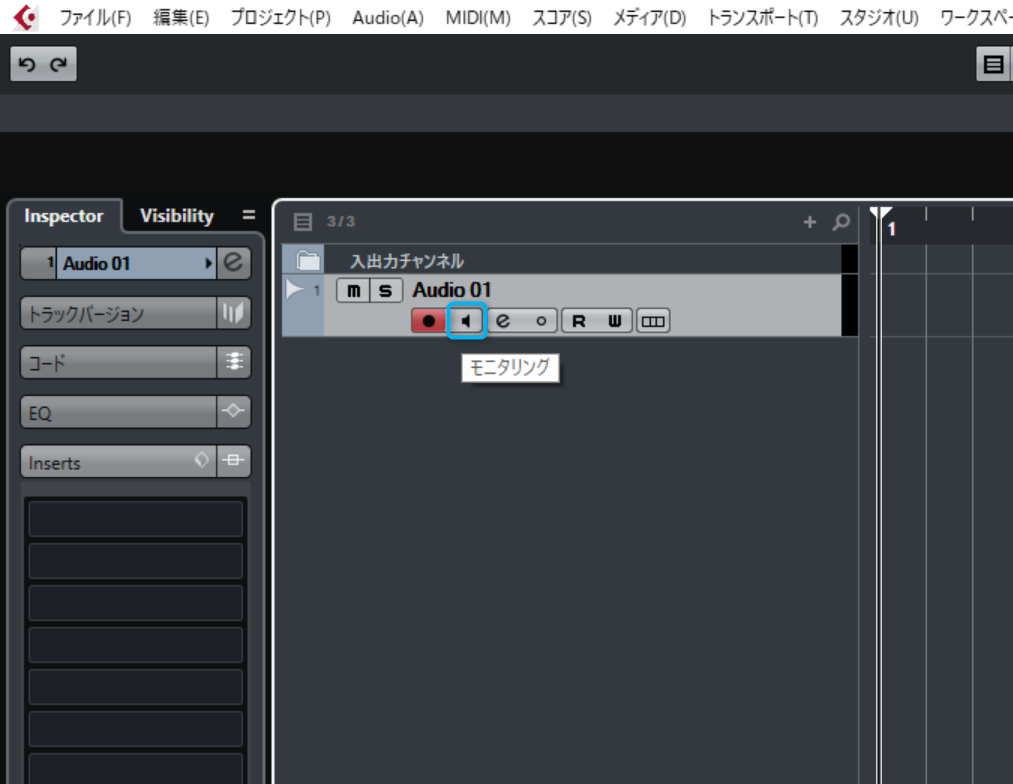
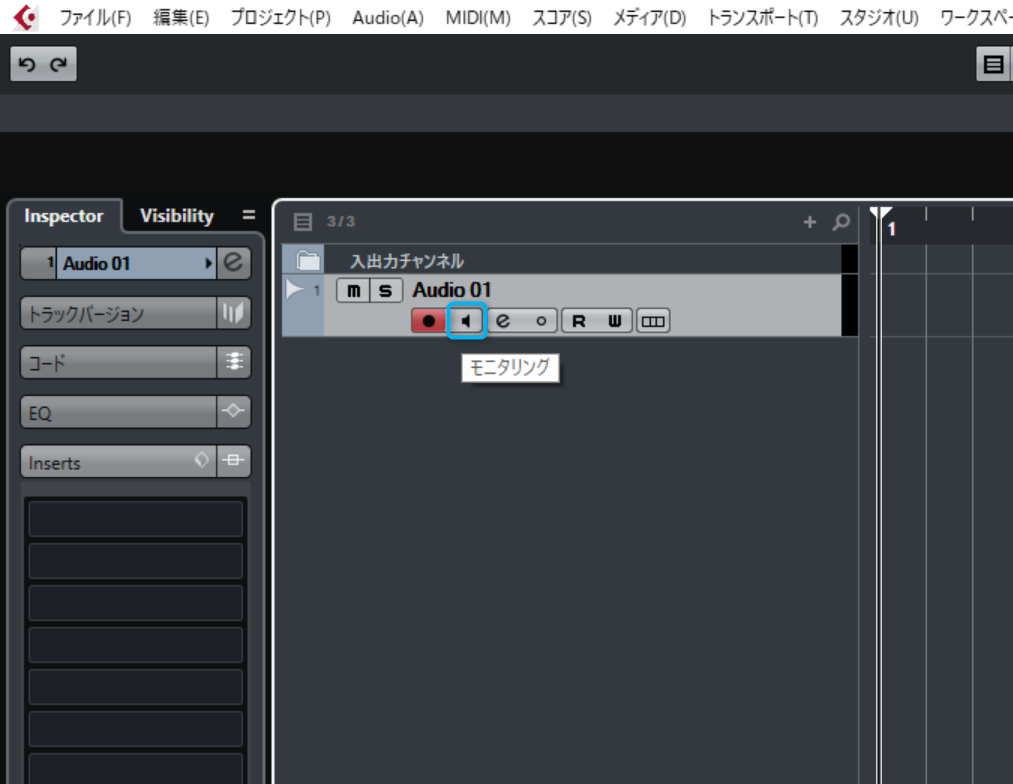
音が鳴らない場合


あれ?ちゃんと設定したのに音が鳴らないよ~
大丈夫。ここですんなり音が出るほうが珍しいです。
そう思ってるのは僕だけかもしれませんが…


では、一つずつ確認してみよう。
メーターの確認
下図のメーターが反応していなけれがそもそも音が出ていません。
同時に下ゾーンのMixConsoleでStereo Inに音が来ているか確認しましょう。
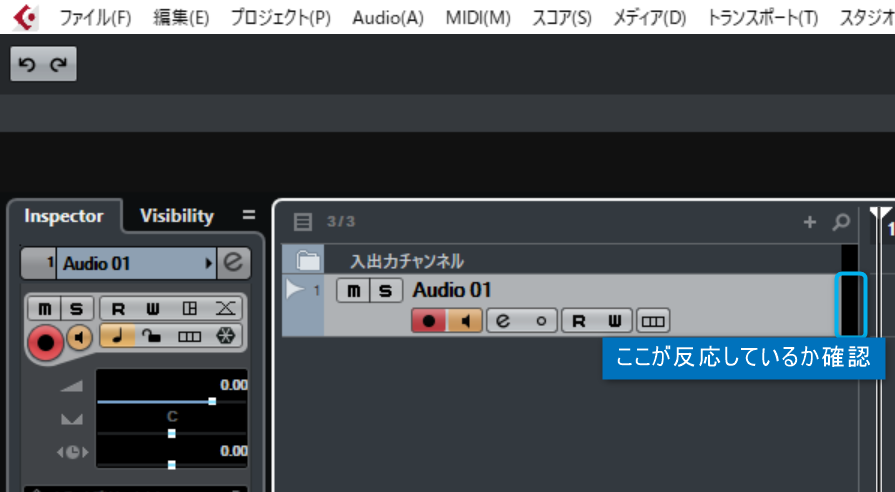
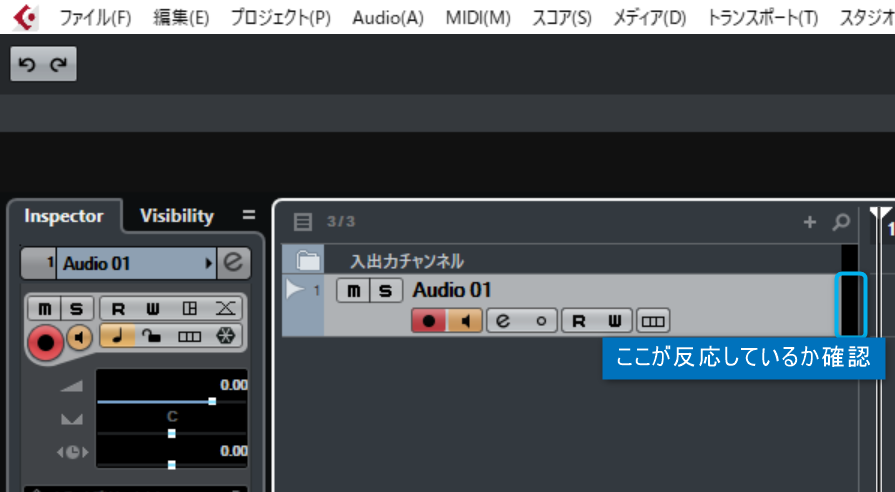
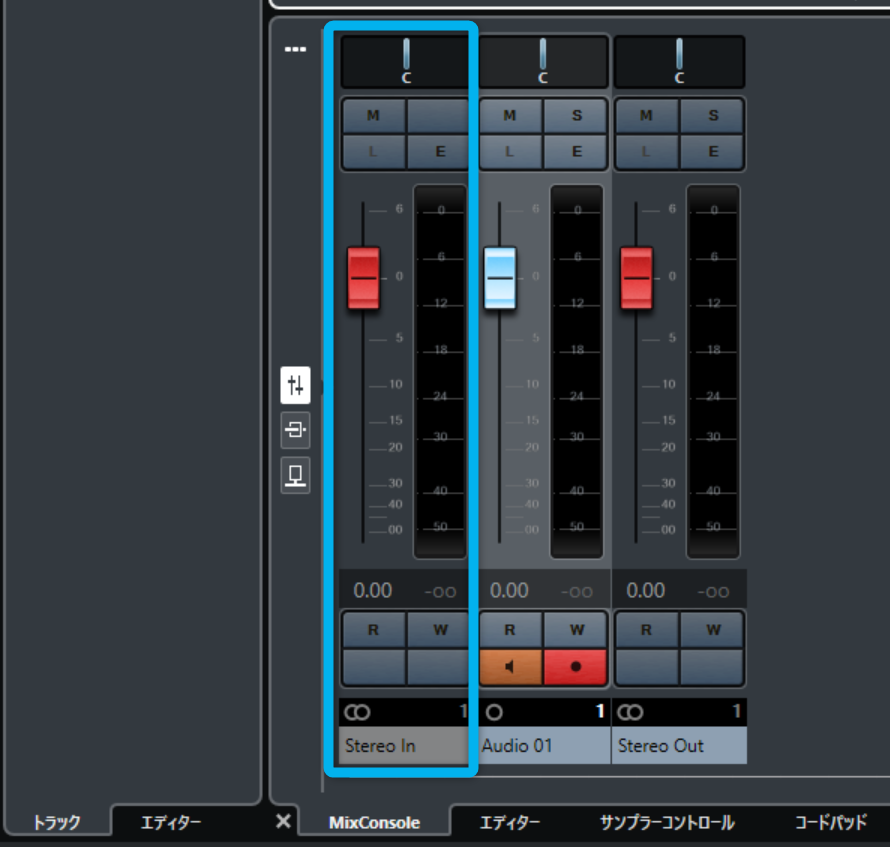
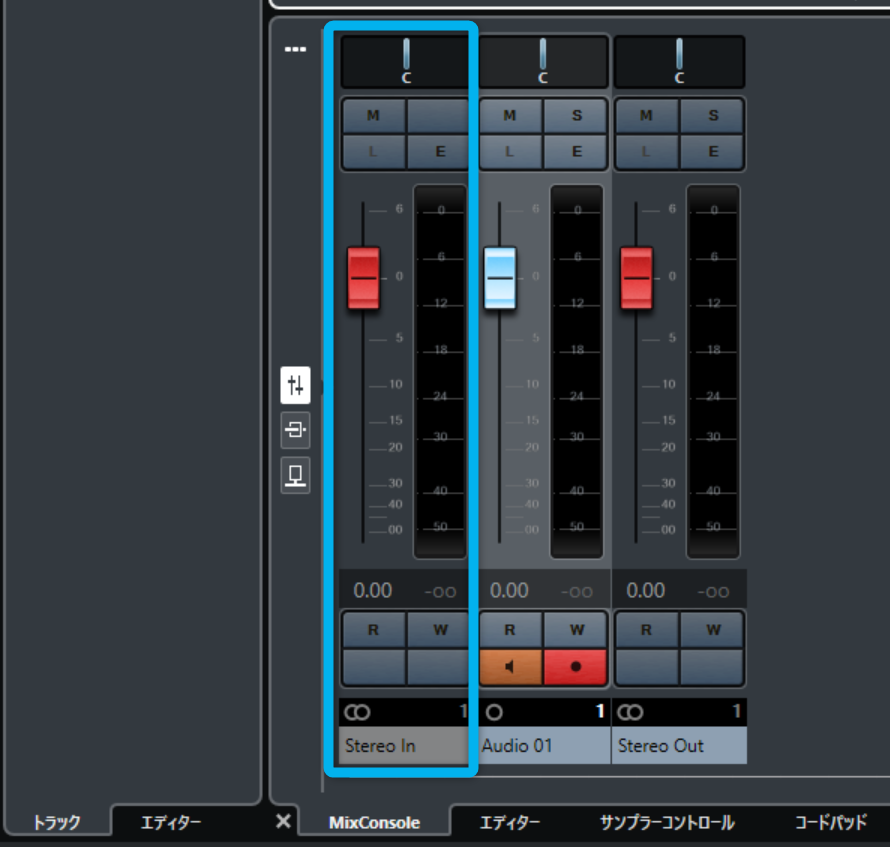
ここでメーターが反応していなければ次の確認です。
オーディオコネクションの確認
オーディオコネクションの確認とはどう言う事かと言うと、要は音の入り口と出口を確認しましょうと言うことです。
画面上部の【スタジオ】→【オーディオコネクション】
Cubaseのバージョンによってはスタジオ=デバイスと表記されているようです。
【入力】を確認してください。
【オーディオデバイス】が未接続になっている時があります。
これでは音が入っていきません。
デバイスが認識されていればクリックで選択できますのでお使いのデバイスを有効化してください。
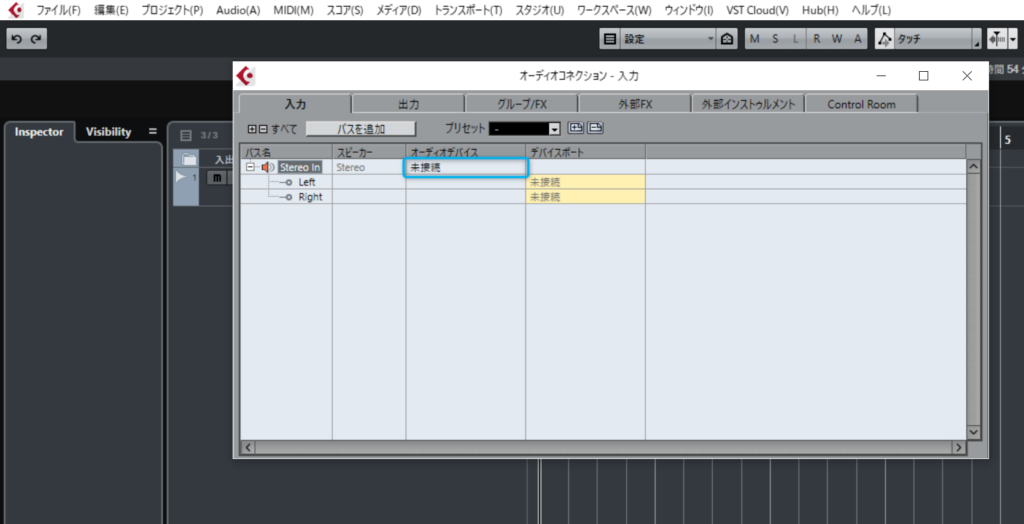
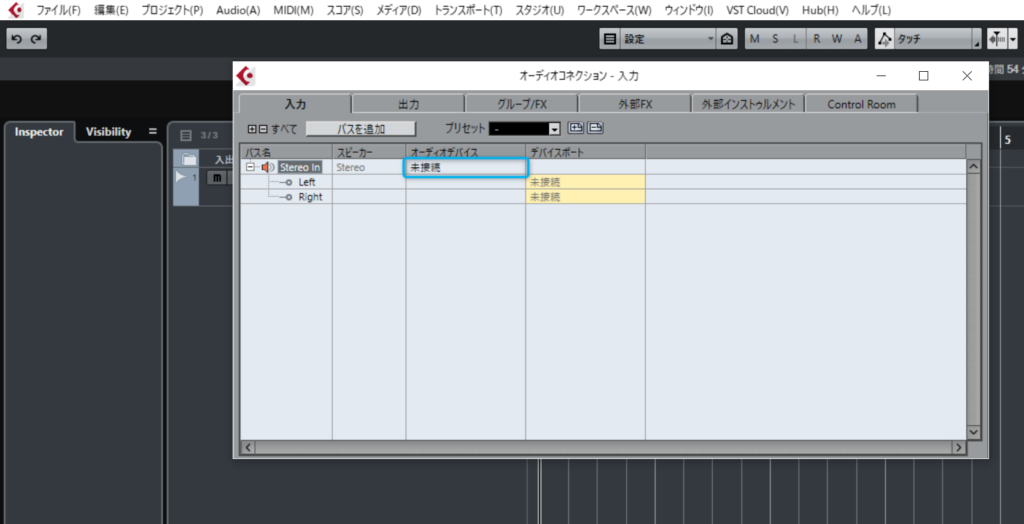
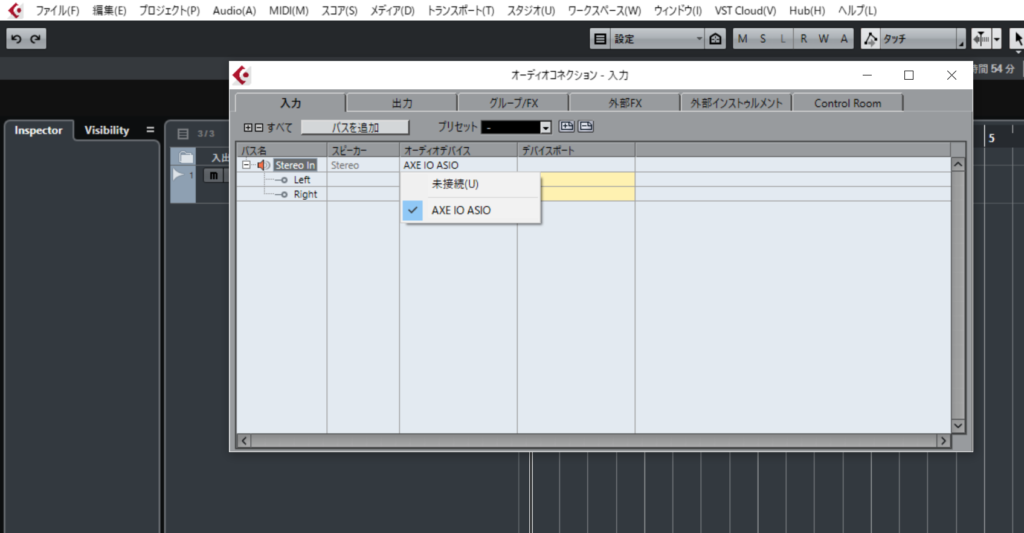
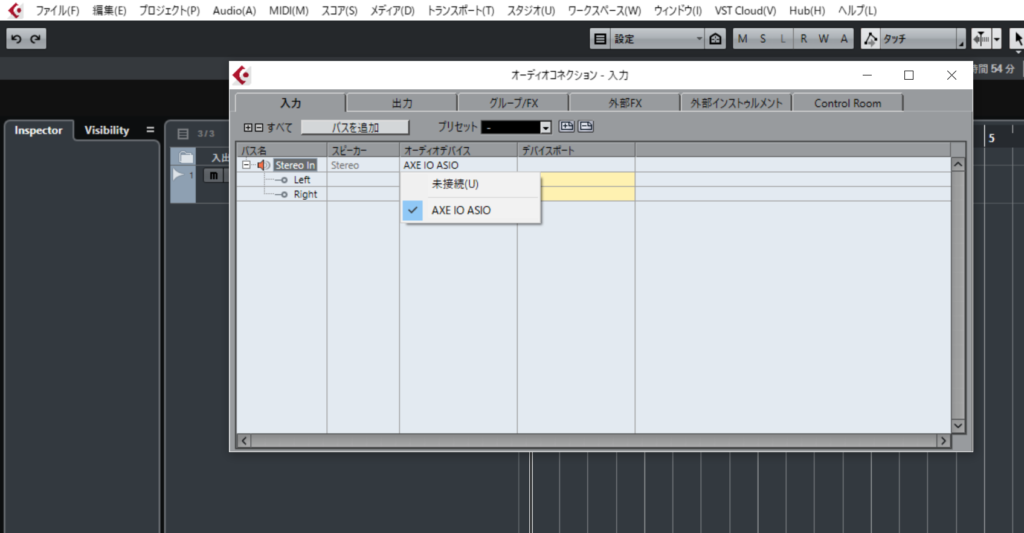
合わせて確認してほしいのが
【スタジオ設定】から【VSTオーディオシステム】です。
画面右上のドライバが現在お使いの物になっているか確認してください。
以前使っていた物になっている場合があります。
これらがよくある音が出ない原因です
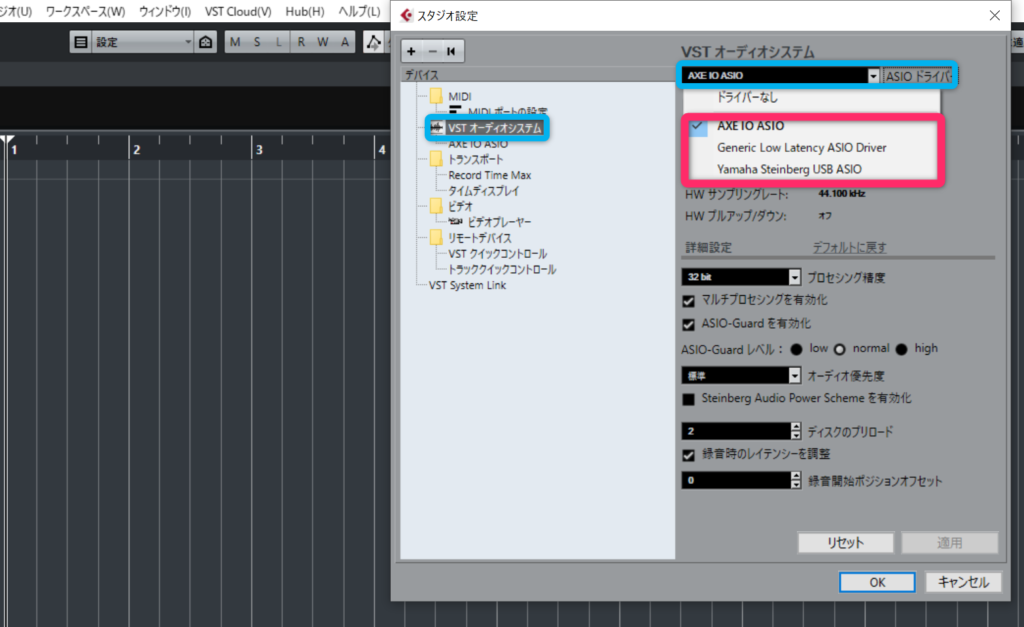
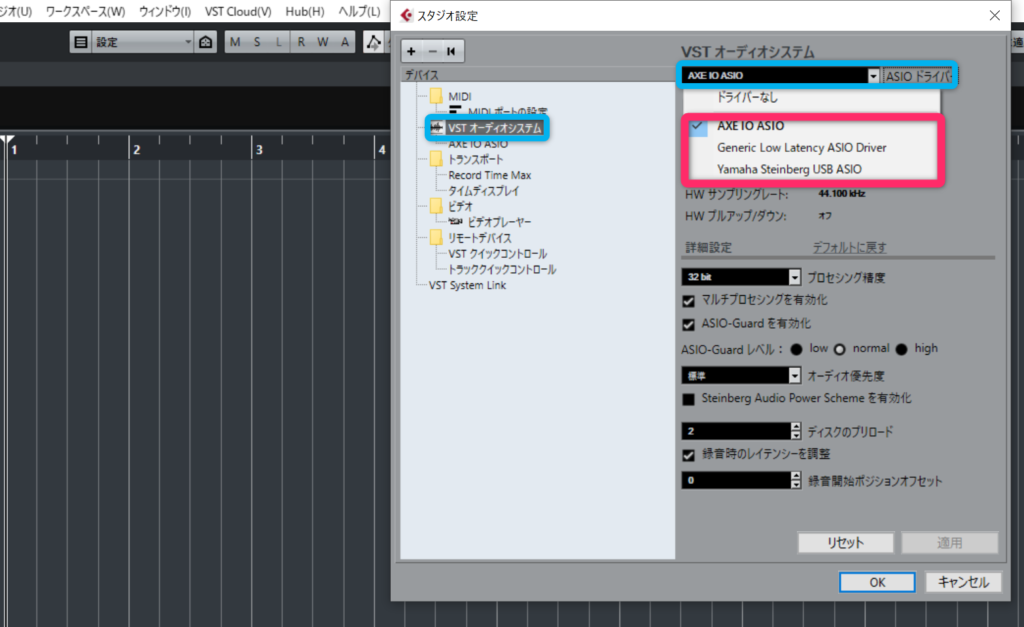
音が鳴らないトラブル番外編
ギター本体のボリュームが0
普通にありえます(経験済み)
インターフェースのマスターボリュームが0
はい。これも経験済みです。
インターフェースとスピーカーの接続間違い
慣れないと何処に何をどう繋いでいいかわかりませんよね。
インアウトをよく確認しましょう。
スピーカーの音量が0
モニタースピーカーにボリュームが付いている場合は確認しましょう。
【M】ミュートが点いている。
あるあるです。
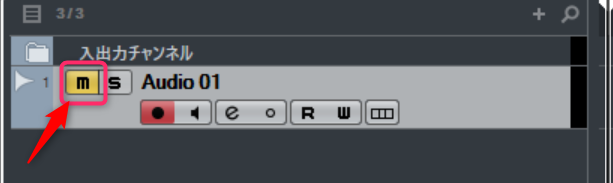
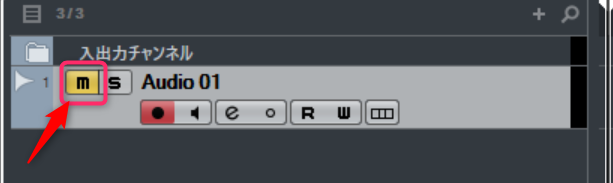
さて、ギターの音は鳴りましたか??
気づけば簡単な原因ばかりなんですけど、ドツボにはまっている時って中々抜け出せないんですよね(笑)
ちゃんと鳴っていればいざ録音です!
ギター録音方法
オーディオトラックを作ってしっかりギターが鳴っている状態は作れましたね?
では録音に入りますが、ここでも少し準備があります。
プリカウントの設定
プリカウントとは録音開始前に入るカウントです。
録音開始ですぐさま録音が始まってしまうと頭の音を合わせるのが困難です。
例えば
【右手でスイッチを押す】→【すぐに右手を戻してギターを弾く】
合うわけがありません。
なので予めプリカウントを設定しておきます。
画面右下の【カウントインを有効化】を点灯させてください。
これで録音開始時にプリカウントが入ります。
次に【メトロノーム設定】を開いてカウント数を決めてください。
ここはお好みでかまいませんがテンポの速い曲なら2小節がおすすめです。
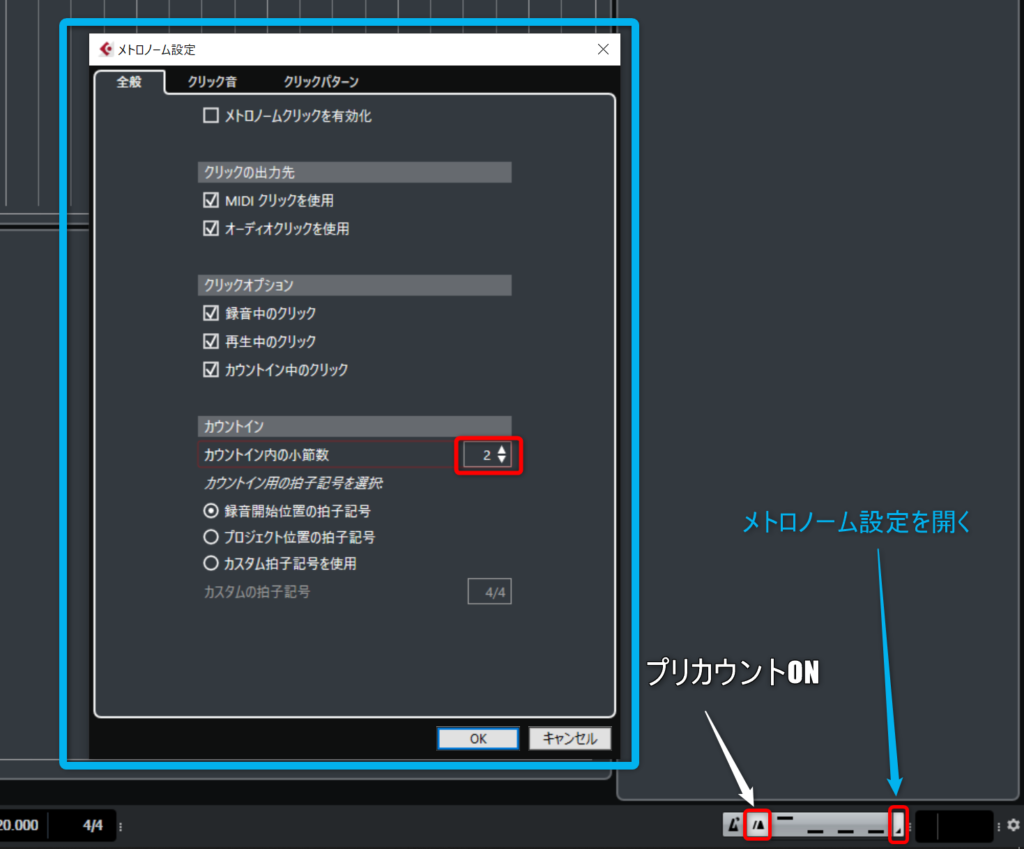
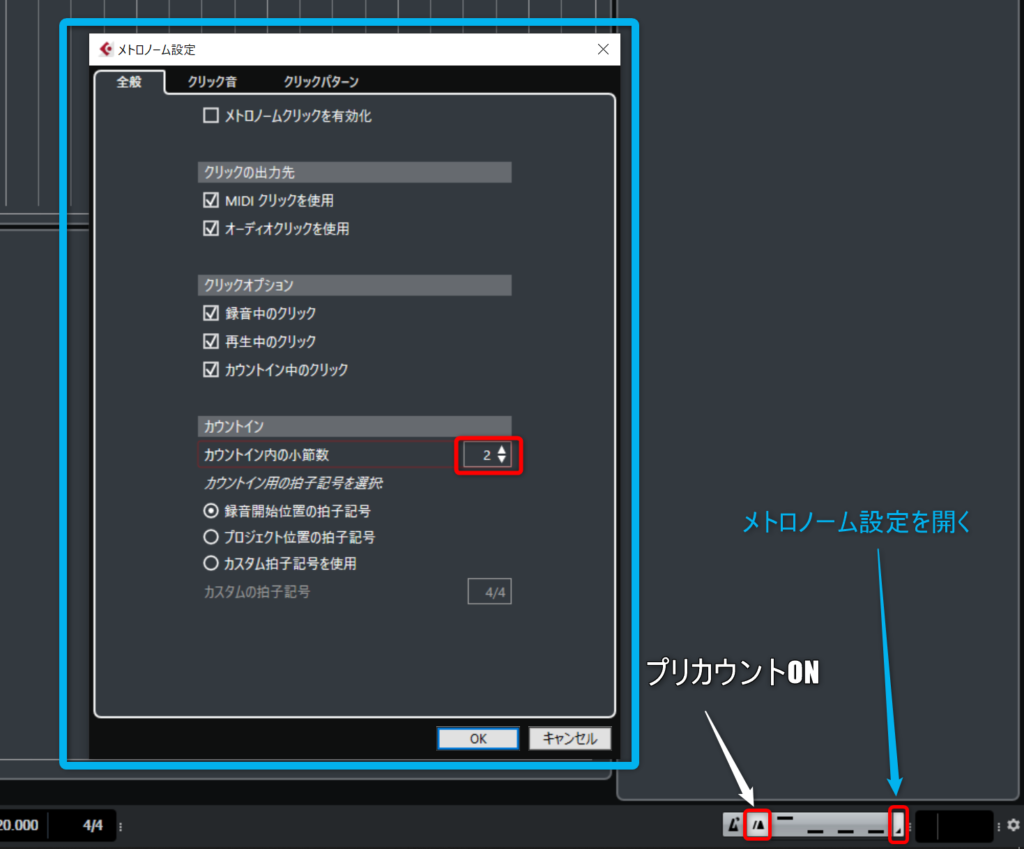
メトロノーム設定は画面上部の【トランスポート】→【メトロノーム設定】でも開く事ができます。
これで準備完了です。
通常の録音
トラック表示エリアの録音可能を点灯させてください。
下図青枠です。
モニタリングの点灯もついでに確認しましょう。
画面下のほうにある録音をクリックするとプリカウント後に録音が始まります。
赤枠です。
あとはギターを弾けばいいだけです。
思うままに弾きまくりましょう。
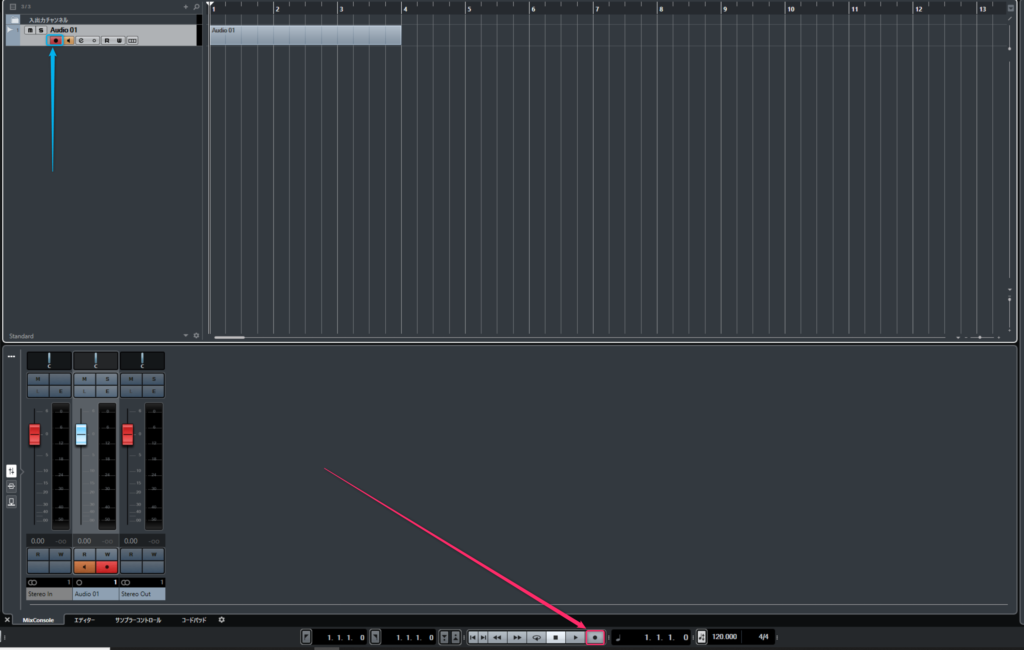
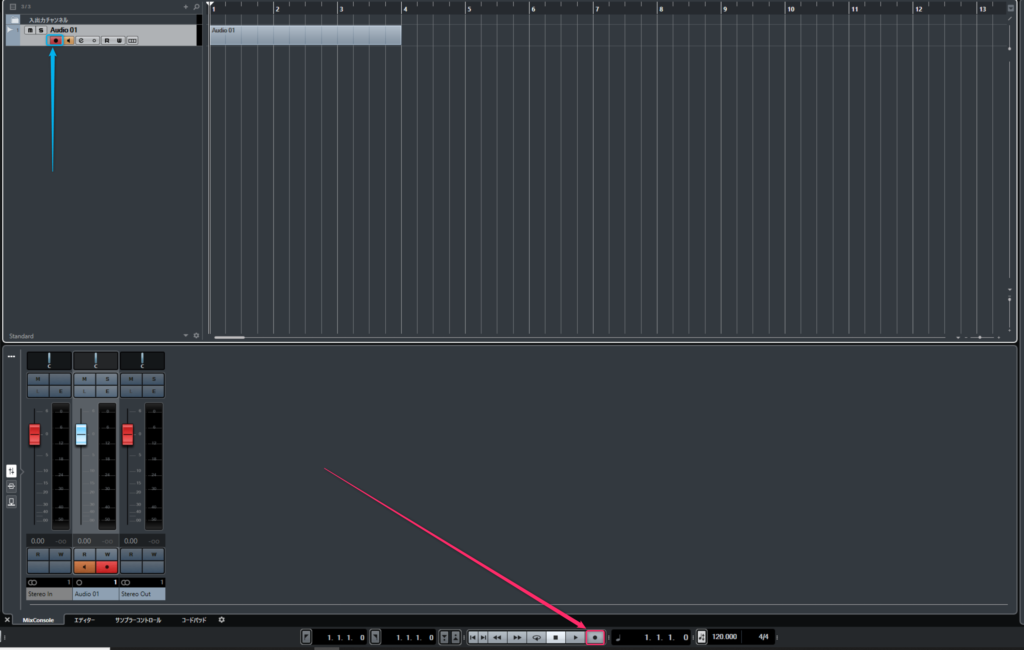
パッドの【*】で録音のショートカットも使えます。
後述の【録音時のおすすめ環境設定】で僕が使っている実際の録音方法では、
こちらのショートカットを使用しています。
おすすめしたい環境設定
ギター録音が一発で上手くいく事なんてほとんどありません。
リズムがズレたり、フレーズをミスしたり
小さなノイズが鳴ったりなんて日常茶飯事です。
基本的には録り直しを繰り返しながら録音を進めていく事になります。
しかし、ミスする度にいちいちカーソルを戻してまた録音スイッチを押す手間は、繰り返し作業する上で大きなロスとして積み上がります。
そこで、これから紹介する【環境設定】を適用することで、録音作業を大幅に効率化する事ができます。
【ファイル】→【環境設定】→【トランスポート】→【停止時に開始位置に戻る】
をチェックしてください。
適用も忘れずに。
これで再生を止めた時に再生開始位置まで戻ってくれます。
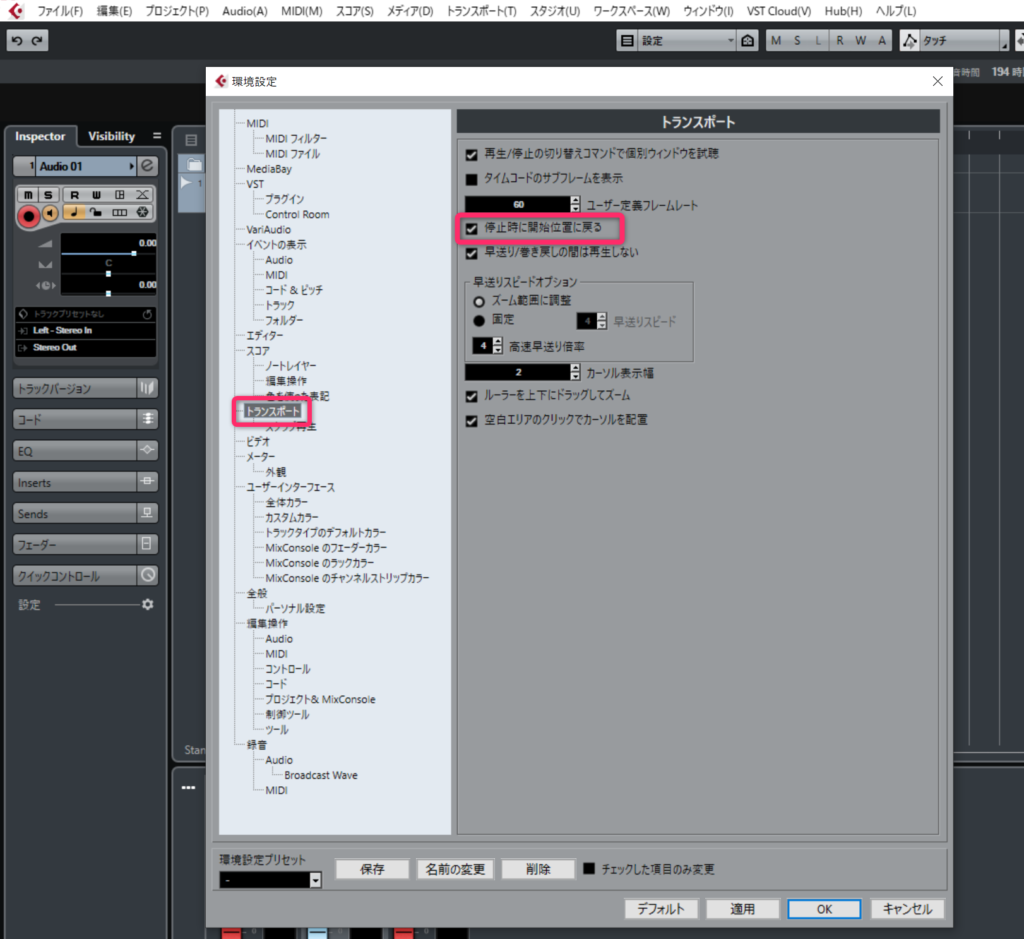
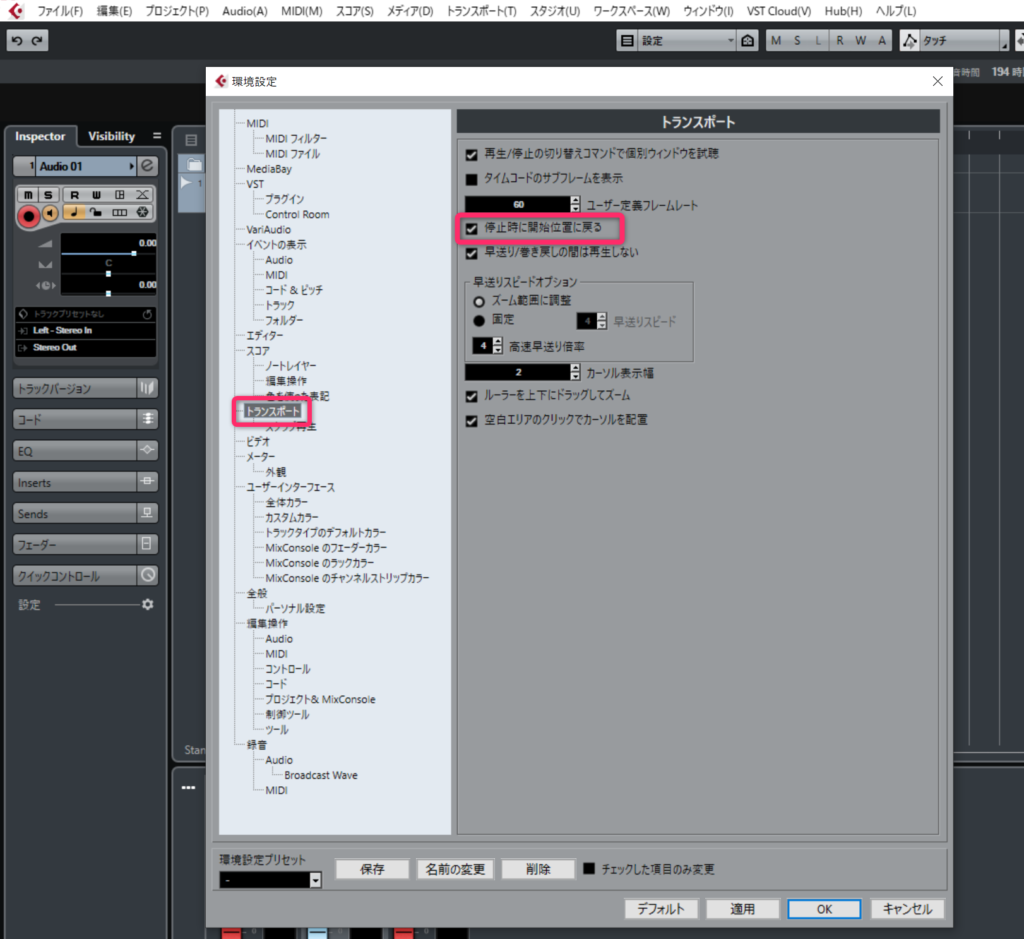
これが録音時、どのような使い方ができるかを例で説明します。
【*】で録音開始、ミスして【スペース】で再生停止
ここでカーソルが録音の開始位置まで戻っているのでまた【*】ですぐさま録音ができる。
この設定、個人的に凄く便利です。
めちゃくちゃおすすめできるので是非使ってください。
作業効率の向上具合に感動できます。
まとめ
まず音が鳴るかを確認しましょう。
鳴らない場合は順番に(僕の場合は原因をギター側からインターフェース、DAWの設定の順番で確認します。)解決していきましょう。
音が鳴るようになればプリカウントを設定、できれば環境設定も僕のおすすめを試してみてください。
むしろ絶対!(笑)
そして上手くいくまで録りましょう。
ギター録音にはまだまだ覚えておいたほうがよい方法が存在します。
また紹介しますのでよろしくお願いします。
オーディオ録音のテクニック↓






コメント